登录
- 微信登录
- 手机号登录
微信扫码关注“汇帮科技”快速登录
Loading...
点击刷新
请在微信【汇帮科技】内点击授权
300秒后二维码将过期
二维码已过期,点击刷新获取新二维码
登录
登录
其他登录方式
来源:汇帮科技 修改日期:2025-09-04 10:00
在日常办公和学习中,我们常常需要上传Word文档到邮箱、云盘或各类办公平台。你是否遇到过文件太大、上传失败的状况?尤其当截止时间临近,反复尝试却频频碰壁,实在令人焦虑。其实,文档体积异常增大往往不是因为文字内容过多,更多是由于内嵌的高清图片、未清理的格式残留、或隐藏的修订记录等“看不见”的数据占用了大量空间。盲目删除内容不仅费时,还可能破坏文档完整性。此时,一份可靠的文件压缩方案,不仅能快速解决问题,还能保持文档清晰美观,确保信息传递顺畅高效。
本文将围绕几种常用的Word压缩方法展开说明,从专用工具到在线平台,一步步带你找到适合自己的解决路径。无需复杂操作,也不需要专业知识,只需跟着指引操作,你就能轻松实现文档“瘦身”,让文件上传变得省心省力。

若你希望快速压缩Word文档且保持较好的质量,可以尝试使用一些专业的文件处理工具。这类工具通常提供清晰的界面和稳定的压缩效果。
操作时,请先打开工具,在首页菜单中找到【Word压缩】选项并点击进入。
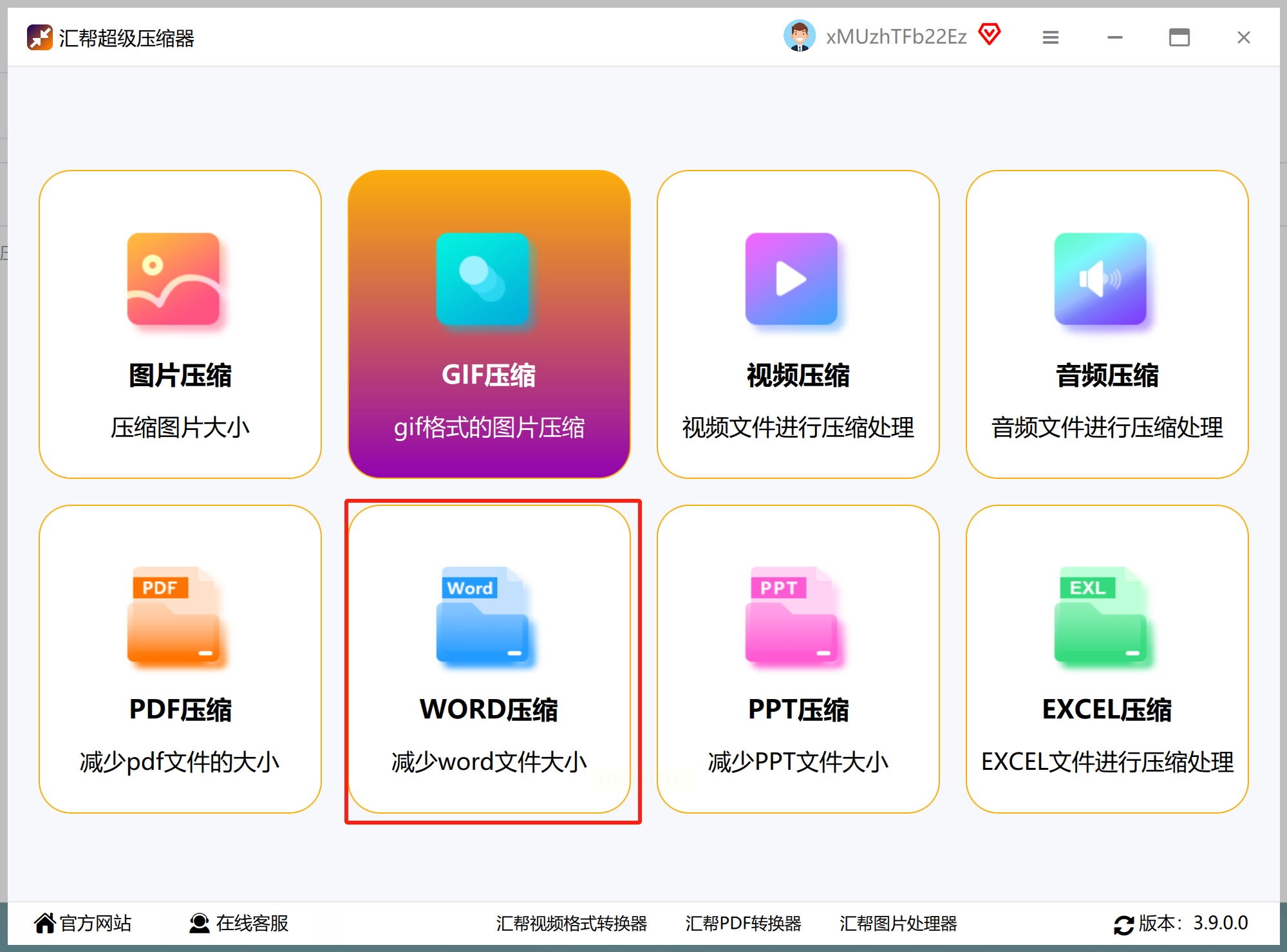
通过点击“添加文件”或直接拖拽的方式,将需要处理的文档导入到程序中。
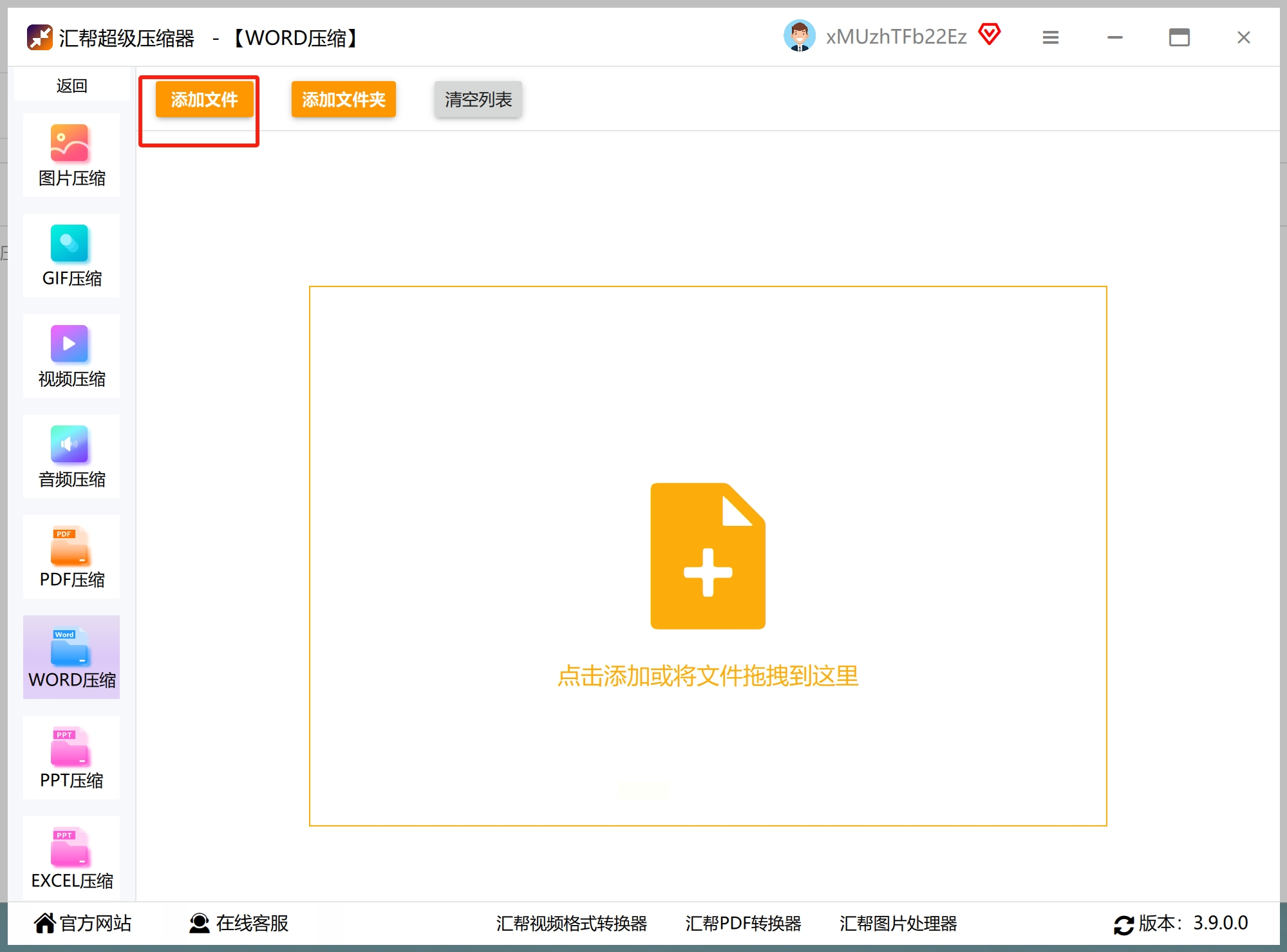
根据实际需要,在设置中选择适合的压缩质量,例如“标准压缩”或“高清模式”。
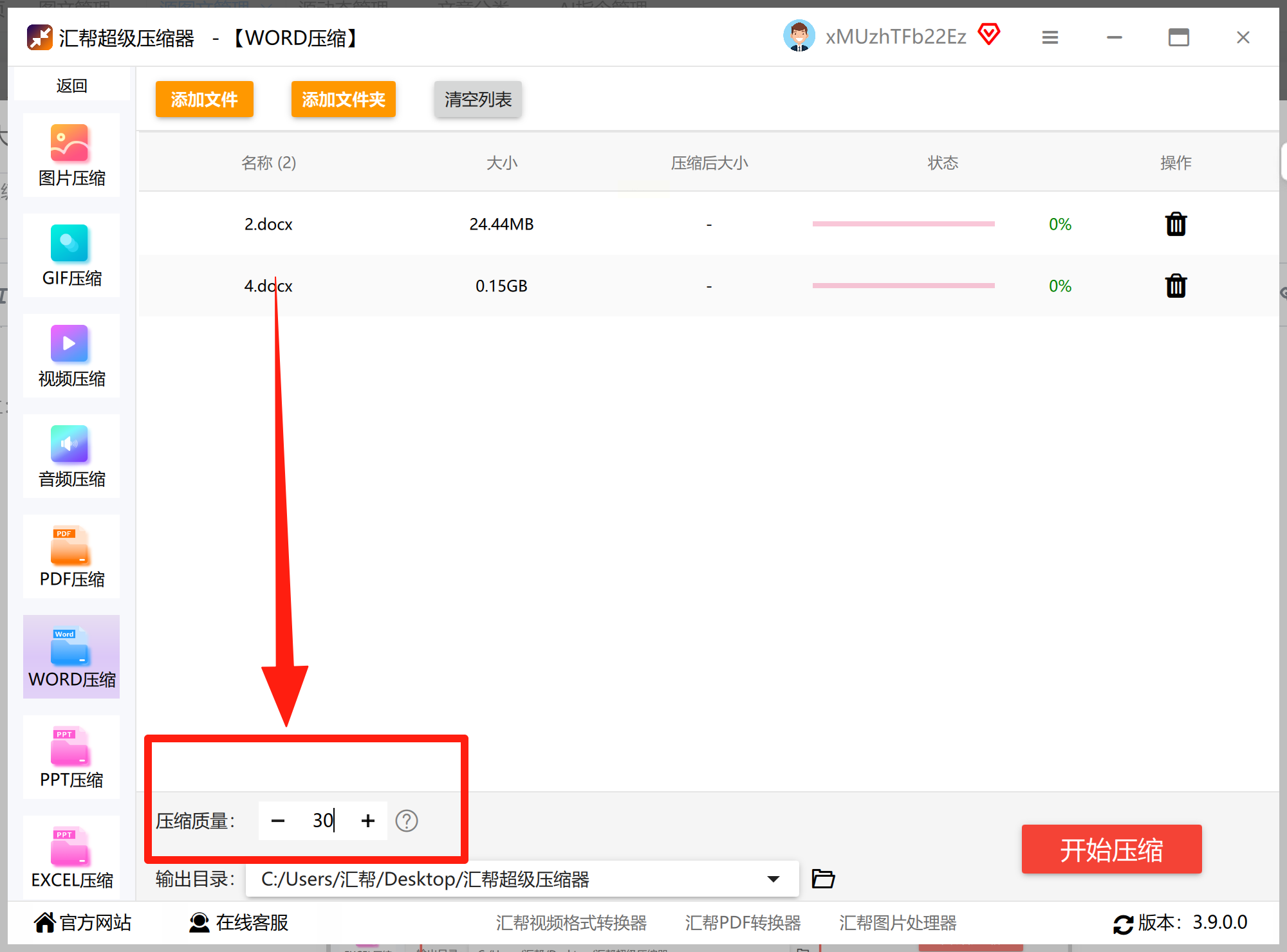
然后,指定压缩后文件的保存路径,避免之后找不到输出结果。
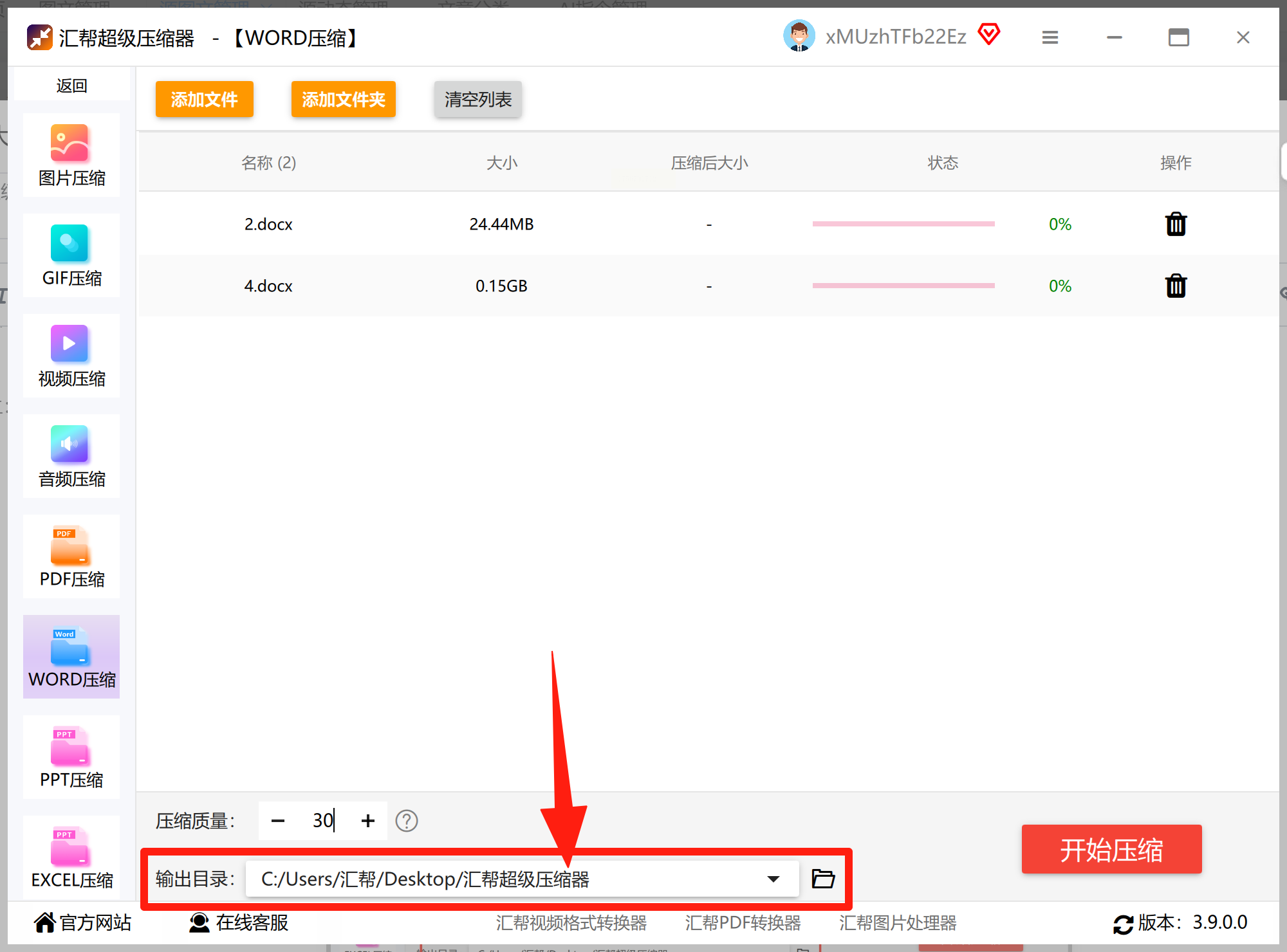
一切准备就绪后,点击【开始压缩】按钮,等待处理完成即可。
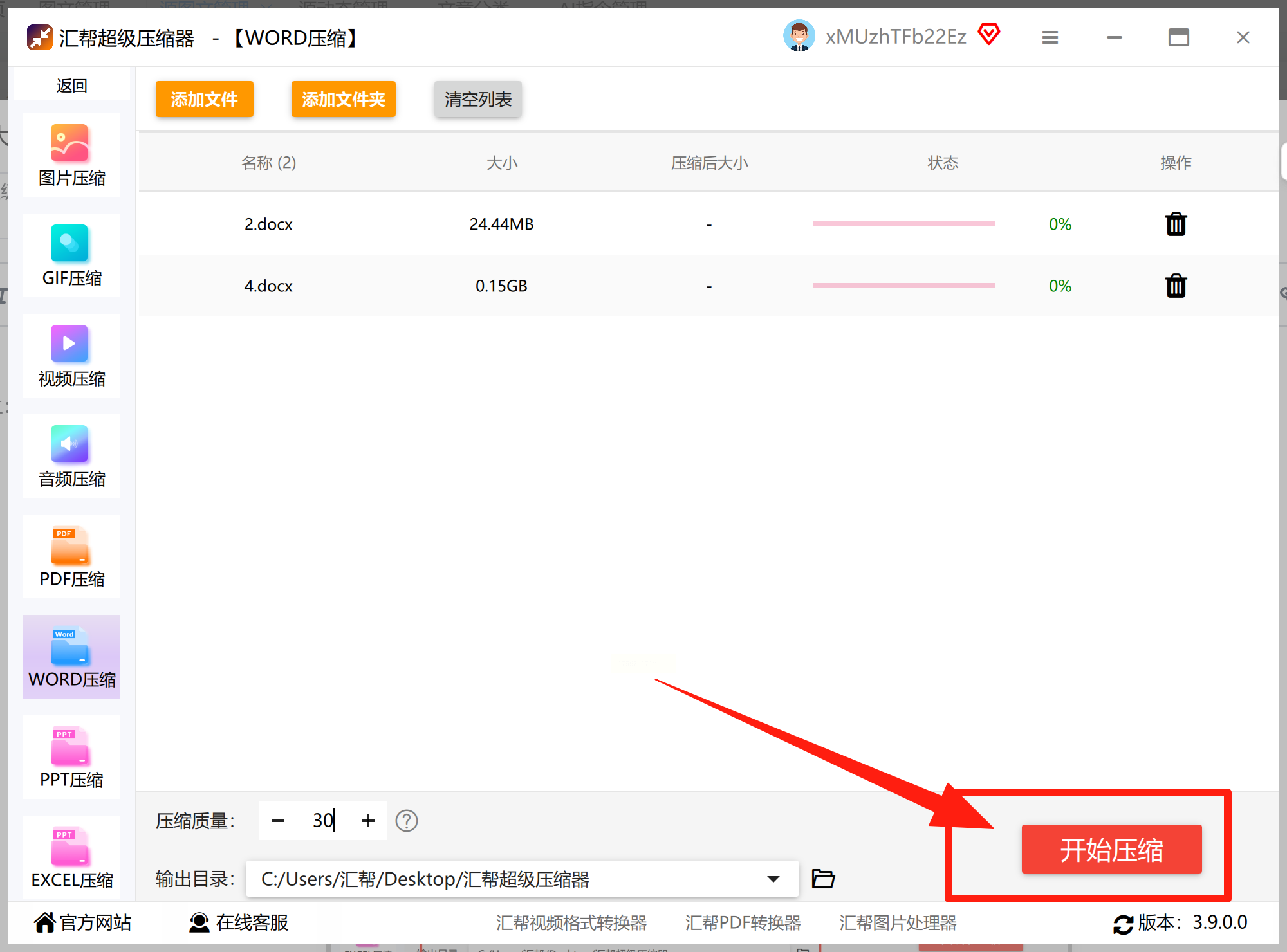
你可以在输出文件夹中找到体积缩小后的文档,并检查内容是否清晰完整。
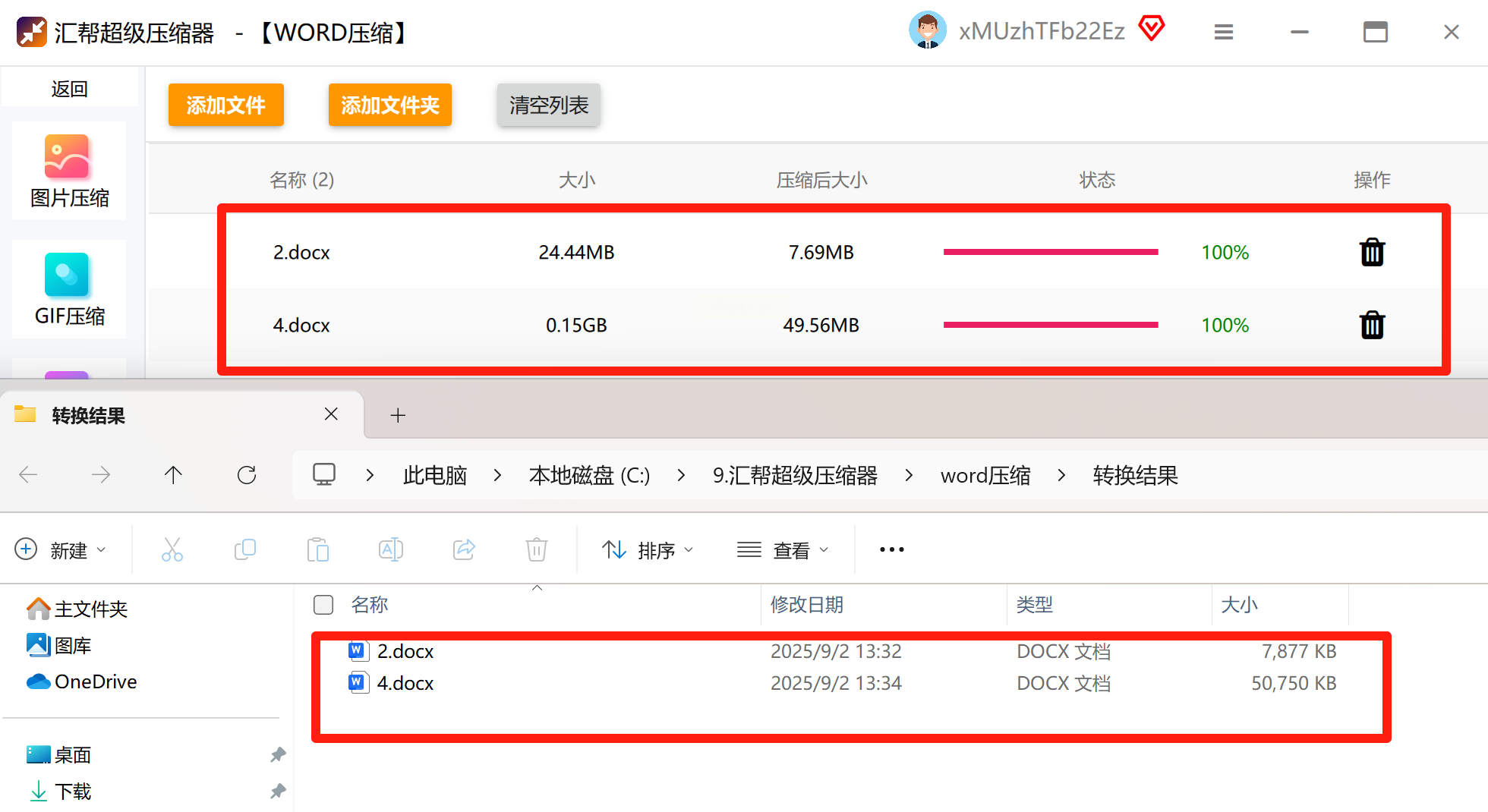
除了专业软件,我们平时常用的压缩工具也能处理Word文档,只不过压缩方式有所不同。
首在电脑中找到待压缩的Word文件,右键点击它,在弹出菜单中选择“添加到压缩文件”。
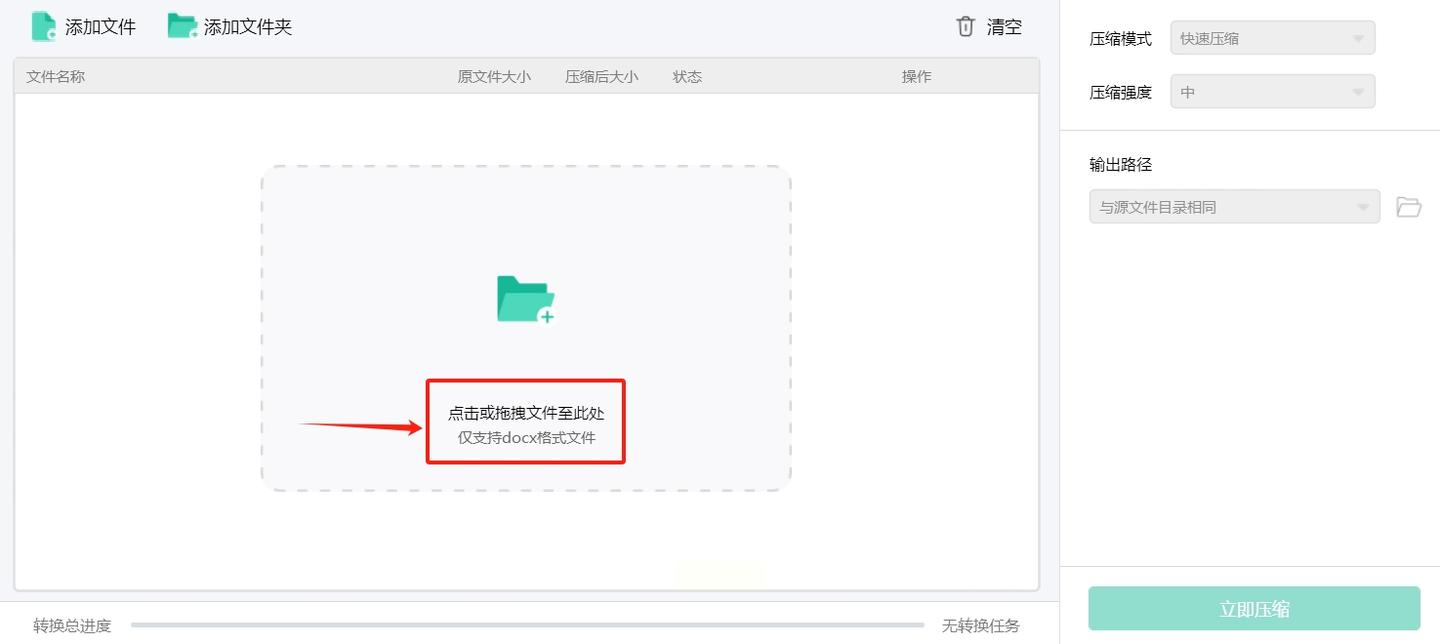
系统会弹出一个设置窗口,你可以在这里选择压缩格式(如ZIP或RAR),并设置压缩级别——通常“标准”或“较好”就能满足日常需要。
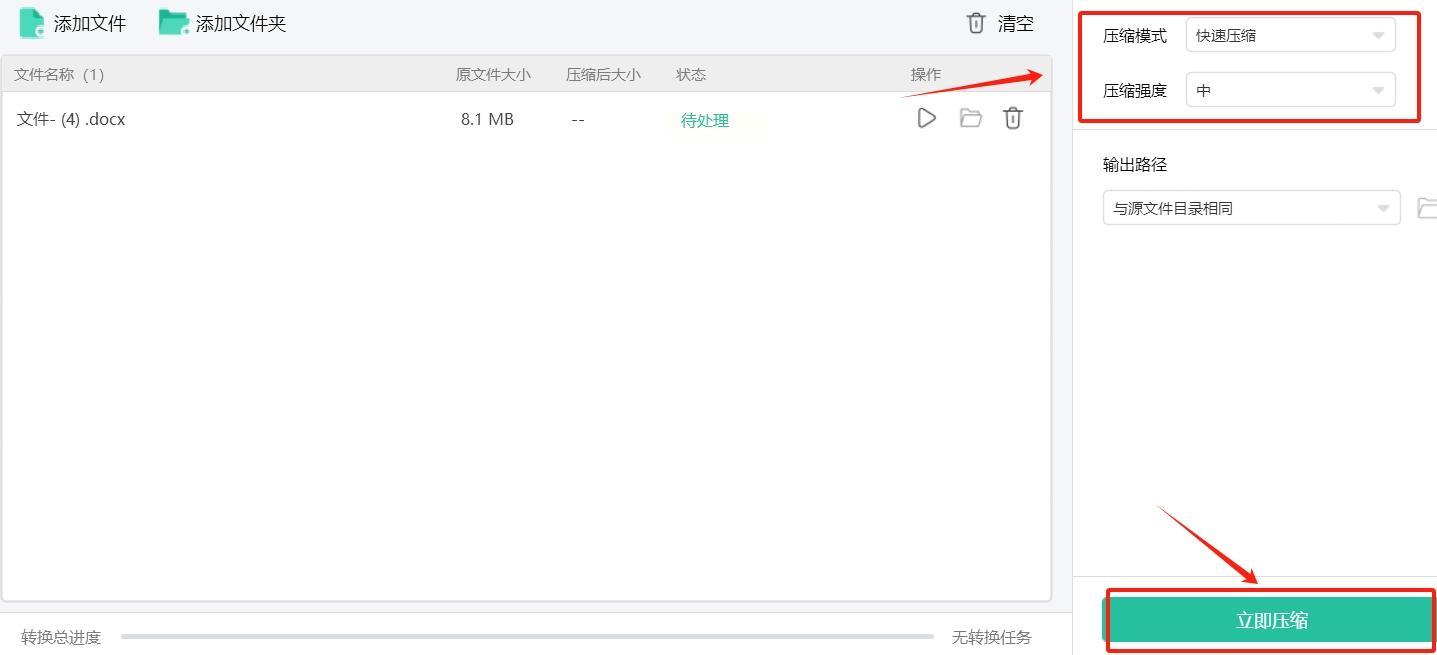 如果文档涉及隐私,还可以设置解压密码。确认选项后,点击“确定”,压缩便会开始。完成后,原文件旁会生成一个压缩包,可直接用于传输或存储。
如果文档涉及隐私,还可以设置解压密码。确认选项后,点击“确定”,压缩便会开始。完成后,原文件旁会生成一个压缩包,可直接用于传输或存储。
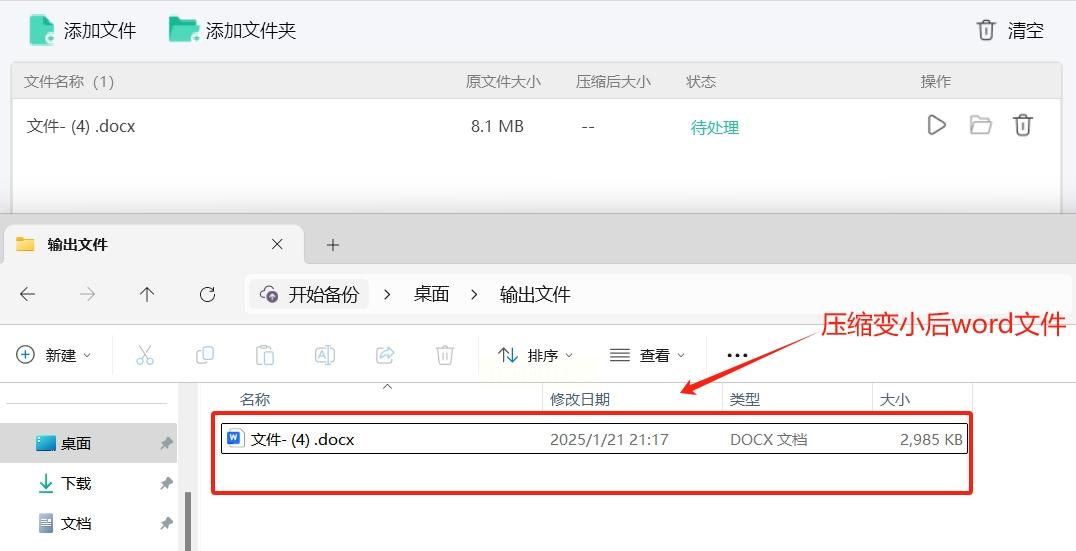
如果你不希望安装软件,在线压缩平台会是一个便捷的选择。它们无需下载,通过浏览器就能完成操作。
通过搜索引擎查找可靠的在线压缩工具,进入网站后选择“Word压缩”功能。
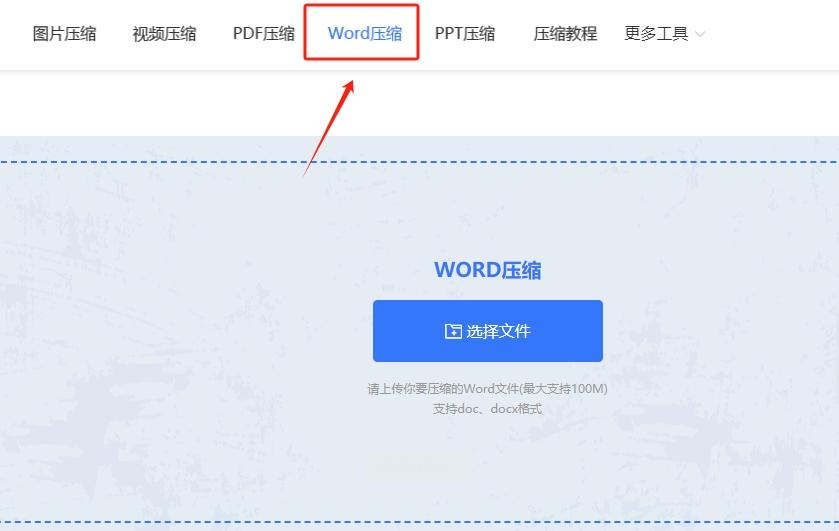
然后点击“上传文件”按钮,将电脑中的文档添加到网页中。
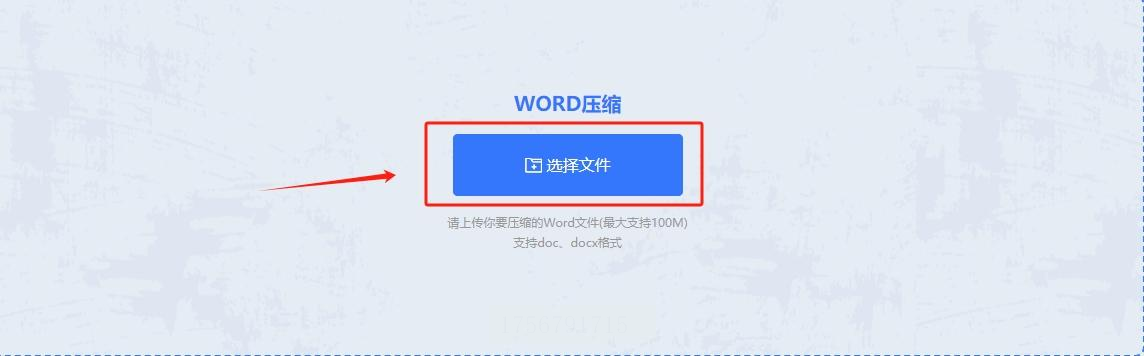
很多平台支持自定义压缩强度,你可以根据对清晰度的要求调节参数。
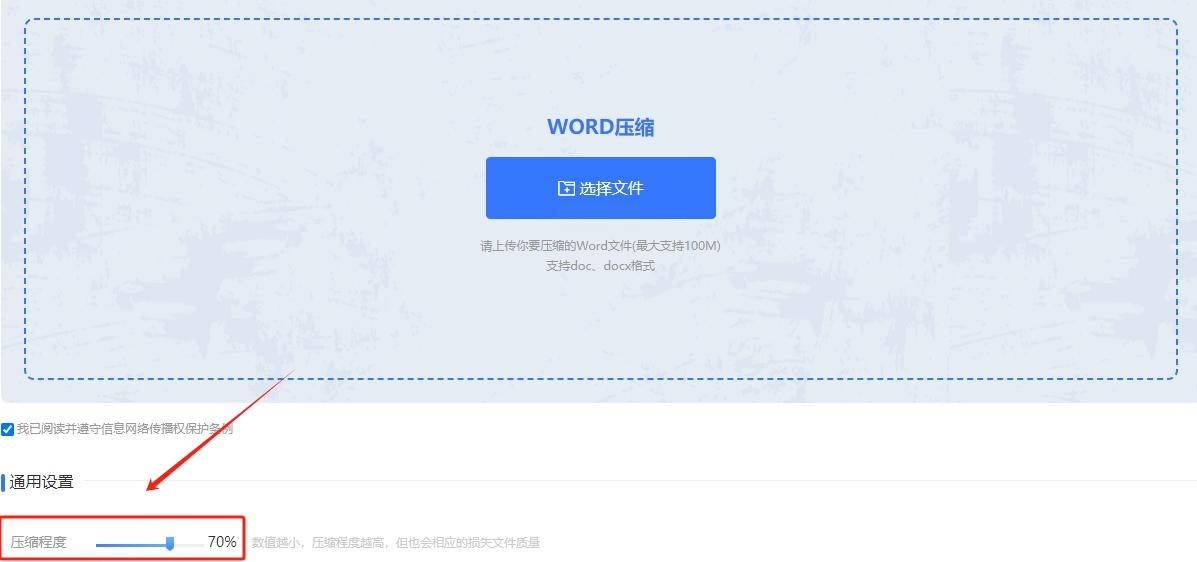
之后,点击“开始压缩”按钮,等待系统处理完成。
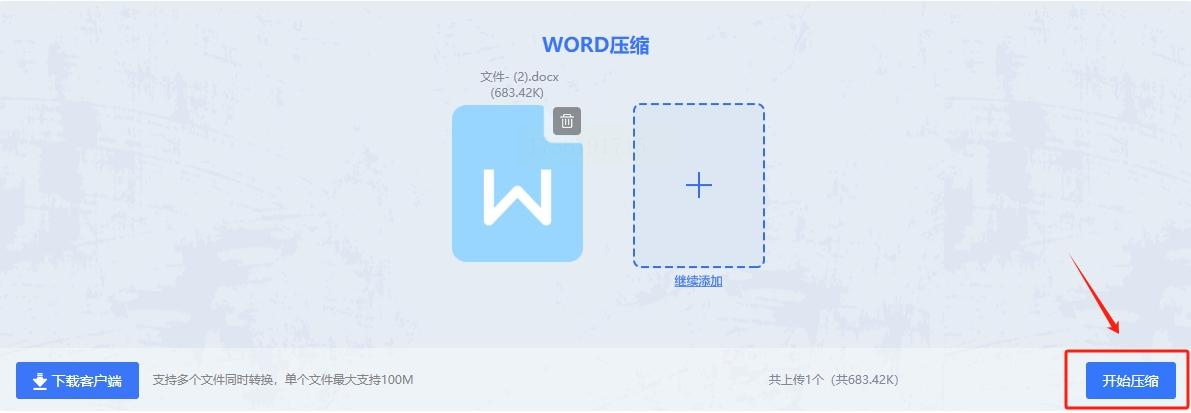
点击“下载”按钮,将压缩后的文档保存至本地即可。需要注意的是,敏感文件应谨慎选择在线工具,确保平台具有安全保障。
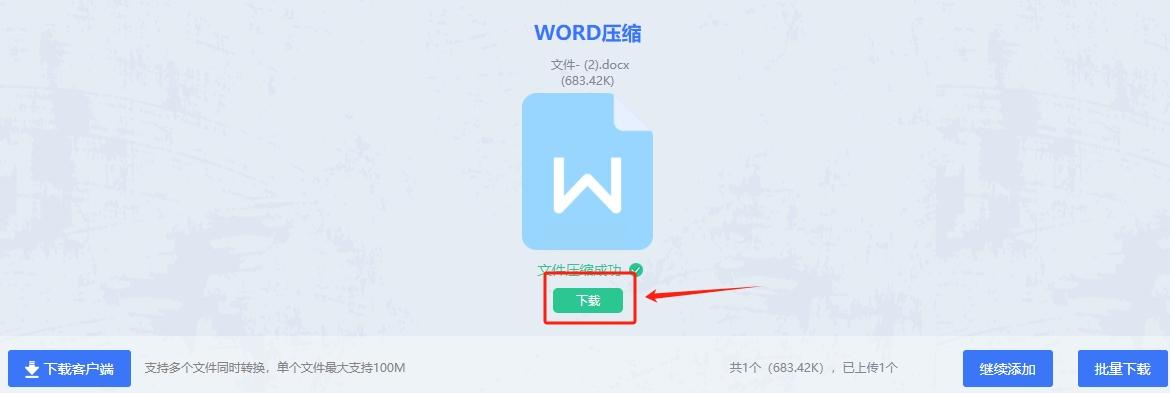
很多人没注意到,Word软件本身就提供了一些文档优化的功能,能有效减小文件体积。
打开Word文档后,依次点击“文件”>“信息”>“检查问题”>“检查文档”,查看并删除隐藏的属性、旧版本信息等。
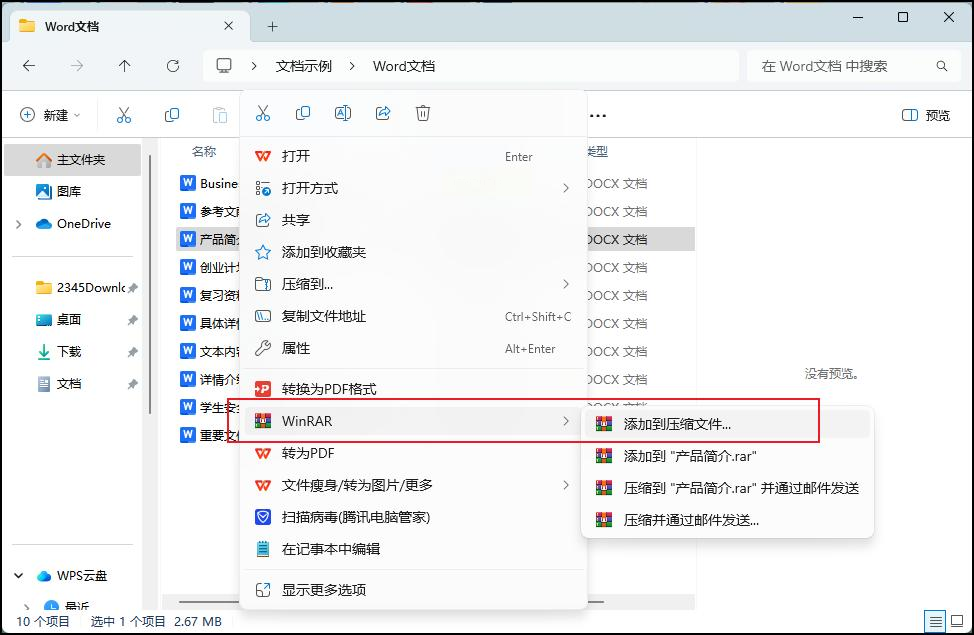
另外,对于文档中的图片,可以选中后进入“图片格式”选项卡,选择“压缩图片”,调整分辨率至适合网页浏览的等级。完成调整后另存文件,往往会发现体积明显减小。这种方法尤其适合主要由图片和文字构成的日常文档。
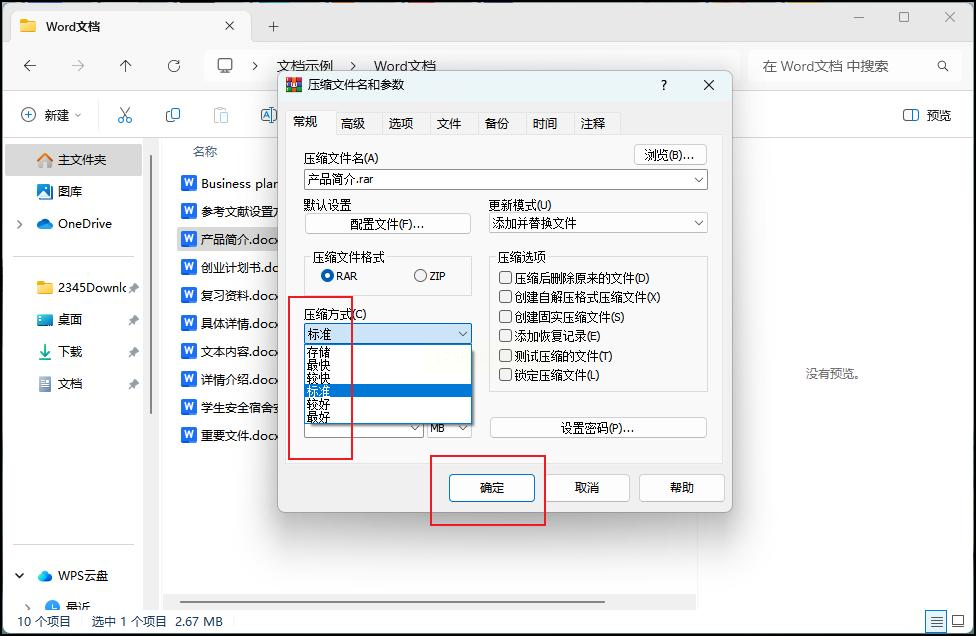
文件体积过大并不只是一个小麻烦,它可能直接影响工作效率和信息传递。无论是通过专用工具批量处理、常用软件快速打包,还是借助在线平台实时压缩,每种方法都有其适用场景。关键在于根据自身需要——是否要求高清保留、是否关注隐私安全、是否追求操作便捷——选择最合适的方式。良好的文件管理习惯,结合合理的压缩策略,能让你彻底摆脱“上传失败”的困扰,让办公流程变得更轻松顺畅。
希望这些方法能为你提供切实的帮助。如果你有更好的压缩技巧或使用体验,也欢迎在评论区分享交流。
如果想要深入了解我们的产品,请到 汇帮科技官网 中了解更多产品信息!
没有找到您需要的答案?
不着急,我们有专业的在线客服为您解答!

请扫描客服二维码